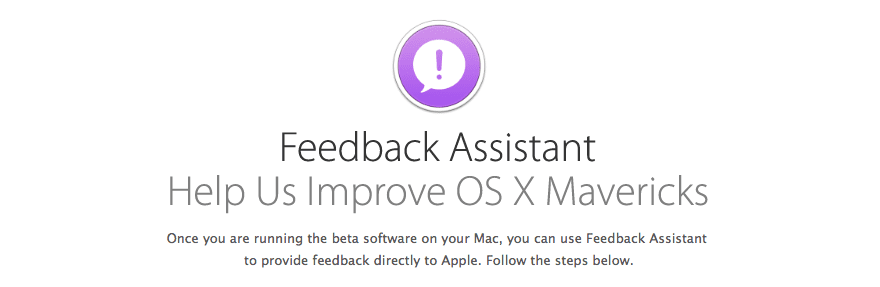
To může být otázka položená některými „odvážnými“ uživateli počítačů Mac, kteří se spustili, aniž by přemýšleli o možných důsledcích instalace beta verzí na svůj počítač a nyní chtějí přestat dostávat tyto beta aktualizace, aby mohli pokračovat v klidu oficiální verze. Když Apple včera oznámil, že uvádí na trh Program OSX Beta Seed, u kterých mohou všichni uživatelé s Apple iD být beta testery / vývojáři, aniž by museli platit předplatné ve výši 99 $ ročně, mnoho z nich si stáhlo tento nástroj na Mac a teď chtějí jít ven programu, tak se podívejme, jak jednoduchým způsobem přestat přijímat beta verze.
Několik uživatelů se mě včera večer zeptalo, jak Přestaňte přijímat tyto beta verze pro Mac, jakmile se zaregistrují v novém programu spuštěném společností Apple, a nejjednodušší způsob, jak to udělat, je následující. Nejprve se musíme přihlásit pomocí našeho Apple ID na webu Appleseed, poté přejděte do nabídky and a přejděte do nabídky Systémové preference.
Jakmile je okno otevřené, klikněte na tuto možnost App Store:

Nyní uvidíme, že se objeví několik možností, ale podíváme se na spodní část, kde se říká, že náš Mac je nakonfigurován tak, aby přijímal předběžné verze softwaru a klikl na Změna:

Poté potvrdíme, že tyto verze OS X Beta na našem Macu přijímat nechceme kliknutím na Nezobrazovat předběžné aktualizace a připraveno:
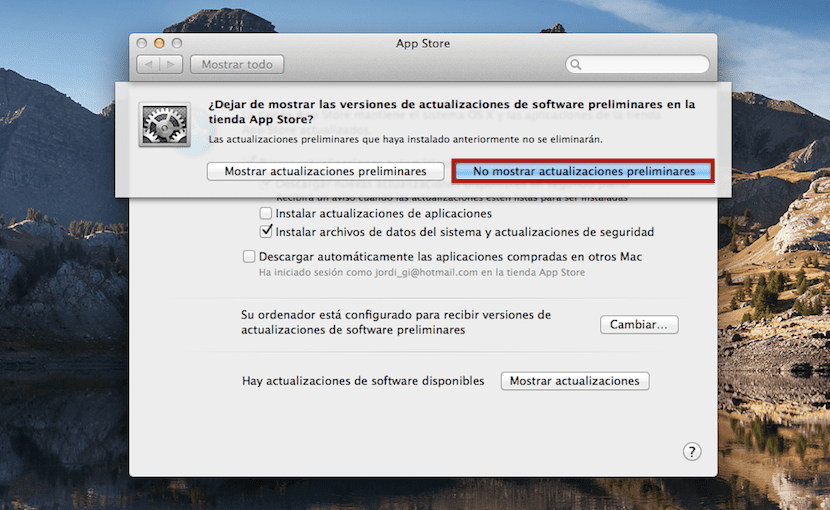
Je zřejmé, že toto, které se zpočátku zdá být pro všechny uživatele OS X velmi zajímavé a zábavné, se může stát dvojsečným mečem a otravovat více, než nám přinést věci, abychom se dostali do tohoto OS X Beta Seed Programu. I když je pravda, že vždy máme možnost Time Machine opustit libovolný možný problém, Nedoporučuji se dostat do „betatesteru“, pokud opravdu nebudeme testovat správnou funkci beta verze, kterou Apple uvádí, protože tato aplikace nebo možnost, kterou denně potřebujeme pro práci s naším Macem, může vždy přestat fungovat.
Tato možnost se v yosemite neobjevuje, tlačítko je mimo formulář ztraceno a nemohu ho stisknout
Dobrý MarioTi, je možné, že v této nové verzi se systém trochu změní od toho, co je vysvětleno v tutoriálu. Tento příspěvek pochází z dubna 2014 a v novém beta programu se něco mohlo změnit.
Uvidíme, jestli nám to vysvětlí někdo, kdo sleduje bezplatný beta program.
pozdravy
Je možné, že dostanete část textu, ale ne tlačítko, abyste jej mohli změnit? To se mi stalo a podařilo se mi to vyřešit dočasnou změnou výchozího jazyka na angličtinu. Po restartu se vše zobrazí správně a můžete se „odhlásit“. Poté znovu změníte jazyk na španělštinu a záležitost je vyřešena.
Doufám, že vám to pomohlo. Vše nejlepší.
Děkuji zahraniční, bylo to pro mě perfektní
Velice vám děkuji, dlouho jsem hledal způsob, jak to vyřešit. Pozdravy
Děkuji moc, omlouvám se, že jsem si váš komentář předtím nečetl, provedl jsem restaurování a ani potom jsem nemohl vyřešit ten malý problém, děkuji
Vynikající příspěvek ... moc děkuji ...
S macos sierra to stále funguje, díky!
Díky za informace, nyní je nutné přeinstalovat OSSierra? nebo to stačí?
Děkuji ještě jednou.